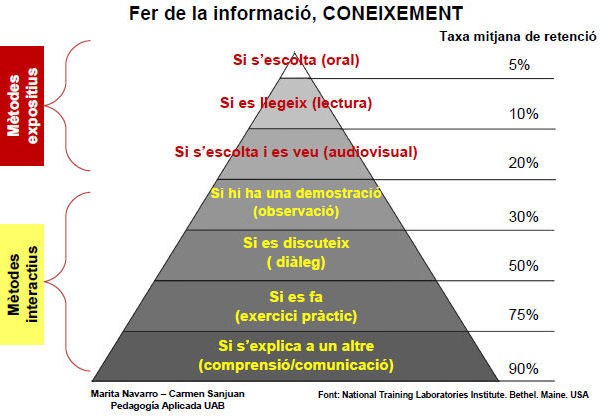Jornada ‘Centres educatius, entorns digitals i seguretat’
0Aquesta jornada va tenir lloc el passat dimecres 25 d’abril de 2012. A continuació teniu el programa de l’acte i algunes anotacions que vaig recollir-hi.
La meva intenció no és transcriure el contingut de les jornades, sinò transmetre aquells aspectes puntuals que vaig creure interessants per la nostra tasca diària.

Programa:
9h30 Benvinguda Miquel Angel Cullerés Director dels SSTT d’Ensenyament
10h Conferència inaugural: Ricard Martínez Professor de la UdV, president de l’APEP
Ricard Martínez va fer émfasi en la importància i la responsabilitat en el tractament de dades, ja siguin personals o bé escolars. El tractament de dades a l’escola implica que el centre ha de mantenir el control absolut d’aquestes i del tractament que se’n faci.
Pel que fa als canals de difusió del centre (blocs, pàgines, canal de youtube, grup de facebook…) va recordar la importància de la supervisió constant d’aquests mitjans. El titular de qualsevol d’aquests mitjans és el responsable dels continguts que incloguin. En el cas suposat que un pare de l’escola obrís un grup de facebook sobre l’escola aquest seria el responsable jurídic dels continguts, però moralment l’escola hauria de prendre-hi part – ja fos blocant el grup o denunciant els incompliments que s’hi poguessin donar-.
És important revisar els nivells de seguretat dels canals youtube, facebook que es puguin fer servir, tant a nivell d’escola com personal.
Pel que fa als documents de consentiments de drets d’imatge, cal conservar-los un mínim de 3 anys en l’arxiu escolar, que és quan prescriu.
Es pot seguir Ricard Martínez als comptes @ricardmm i @AsociacionAPEP de twitter.
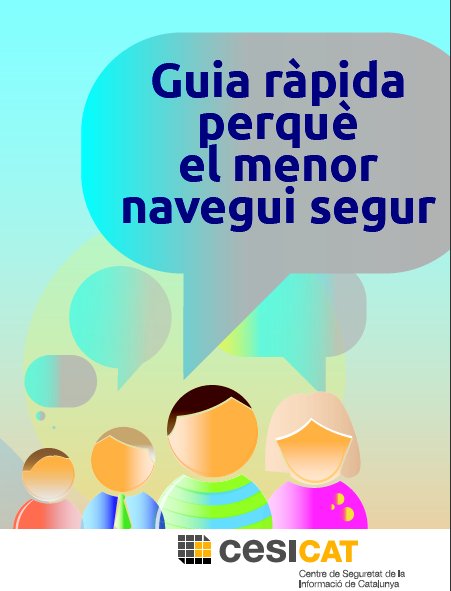
11h30 Taula rodona: Protecció de dades i mesures de seguretat als centres educatius: Què cal tenir present?
Jordi Vivancos , Cap del Servei de Tecnologies per a l’Aprenentatge del Dept. Joana Marí, Responsable de Consultoria del Registre de Protecció de Dades de l’Autoritat Catalana de Protecció de Dades. Tomàs Moré i Arqué, Responsable de Sensibilitatzació del CESICAT Modera Vicent Mora, Inspector d’Educació
La Sra. Joana Marí va parlar de la possibilitat de crear un fitxer de centre a nivell jurídic, tasca que realitza la organització per la que treballa. En cas de fer-ho, s’hauria de notificar al Departament i s’indicarien quins passos s’haurien de seguir.
El Sr. Jordi Vivancos va recordar que al Portal de Centres –> El Departament es pot descarregar un document que indica les pautes de protecció de dades personals als centres, la normativa vigent, i els models d’autoritzacions necessàries. A la pàgina XTEC hi ha un apartat anomenat “Internet segura” , on es poden trobar les preguntes més freqüents sobre la seguretat envers l’ús acadèmic de la xarxa.
En Tomàs Moré va reflexionar sobre la importància de l’ús de contrasenyes segures i renovades, de les bones pràctiques en l’ús del correu electrònic (eliminació d’altres adreces de les capçaleres, ús del camp Cco, …), de l’actualització dels antivirus, i de la bona gestió de les còpies de seguretat. Va recomanar la lectura del document “Guia per l’ús segur d’aules virtuals d’aprenentatge” per aquells docents que utilitzin aquest entorn.
En el torn obert de paraules, el Sr. Vivancos va indicar que Google i la Generalitat tenen un acord gràcies al qual Google no utilitza les dades dels usuaris XTEC per perfilar publicitat, com si fa en comptes GMAIL.
Es va recordar als usuaris el significat d’una pàgina “https”: la “S” indica que la connexió és segura. Aquest camp l’hem de poder trobar en totes les connexions que hagin de contenir dades personals (atri, correu, dades bancàries…)
Va sorgir la pregunta sobre l’ús completament legal del correu electrònic a les aules. La resposta va ser que l’únic ús de missatgeria que es pot utilitzar sense cap mena de problema és la missatgeria d’un entorn intraweb o intranet. En cas de voler fer servir un compte de correu ordinari per cada alumne, caldrà entregar una autorització a les famílies en la que es considerin gestors d’aquest compte i el supervisin.
12h30 Taula rodona: Educar en l’ús segur i responsable d’internet: Què fer, com organitzar-se? Ramon Arnó. Responsable jurídic de www.lafamiliadigital.es. Jaume Brufau Inspector d’Educació, referent TIC. Ramón Torrelles Director de l’Institut Manuel de Montsuar de Lleida. Josep Maria Seró Professor de l’Escola Pràctiques I. Modera Josep Varela, President del C. Assessor de la Societat de la Informació.
Ramon Arnó va llegir el document “20 normas para convertir a su hijo en un auténtico cibercriminal” , molt recomanable. Redacta en clau irònica les pautes que cal seguir per fer un ús segur de la xarxa amb els més petits de casa i de l’escola.
El Sr. Jaume Brufau va reflectir algunes dades sobre l’ús de les xarxes per part dels menors. Entre altres dades, va ressaltar que el 95% dels menors fan ús de les xarxes socials sense tenir l’edat legal mínima per poder fer-ho.
Com fer un bon powerpoint
0Aquest document us mostrarà unes pautes excel·lents per fer que la vostra presentació no “mati” d’avorriment a l’audiència. It’s in english, això si…
Com ens afecten les ones WIFI?
0Sovint comentem sobre de quina manera poden afectar-nos les ones WIFI de les antenes que hi ha a les nostres llars, o a les nostres escoles. Està clar que els estudis acostumen a dir el que necessiten aquells que els paguen, però aquestes xifres són força clares:
Taula de les fonts similars a les ones Wi-Fi ordenades de més a menys potència:
Reducció de l’efecte en proporció — Font de radiació (Potència i distància a òrgan vital en cm)
1 — radiació màxima d’un mòbil GSM 850/900 (2W a 1cm)
2 — radiació màxima d’un mòbil GSM 1800/1900 (1W a 1cm)
4 — radiació típica dels telèfons mòbils (0,5W a 1cm)
1.600 – radiació típica d’un telèfon mòbil escoltant per auriculars (0,5W a 20cm)
20.000 — fuga típica d’un forn de microones (1W a 100cm)
100.000 — radiació típica d’un portàtil Wi-Fi enviant dades a internet (32mW a 40cm)
200.000 — radiació típica d’un router Wi-Fi domèstic (0,1W a 100cm)
200.000 — radiació típica d’una antena Wi-Fi al sostre (0,4W a 200cm)
molt despreciable – radiació fixa de microones del fons de l’univers (deguda al big bang)
Es a dir, “una hora a sota d’una antena wifi (2 metres) ens afectarà 200.000 vegades menys que una hora parlant per un mòbil GSM 900 enganxat a l’orella“.
D’altra banda, està reconeguda la electrosensibilitat com una malaltia reconeguda per la OMS en aquest document, la qual afecta a 1 de cada 1.000 internautes.
Fonts: http://phobos.xtec.cat/tic-lle/02coord/ i http://www.xtro.es/tag/wi-fi/
Miniespai enginy
0Un recurs que faig servir sovint a les meves classes de matemàtiques de 1r de Primària és el miniespai audiovisual “enginy”, que es va produir el 2007 i que podreu trobar a edu3.cat.
Els trobareu tots en aquest llistat:
Creació i gestió de blocs a XTEC
4ZER El Jonc – 14/11/2011
1. Creació d’un bloc
a) Allotjament a http://blocs.xtec.cat (Tecnologia WordPress)
b) Usuari Xtec personal o de centre
2. Accés al bloc i a la pàgina d’administració
a) Mitjançant el “Meta”
b) Directament per la web: http://blocs.xtec.cat/nom_del_bloc/wp-admin
3. Inserció de continguts
a) Creació d’articles. Al menú Articles –> Afegeix trobarem un editor de text estàndard. Un cop acabat el text podem desar-lo per seguir editar-lo una alta estona, o bé podem publicar-lo.
b) Etiquetes. Són les paraules clau que assignem a un article. Si fem un article de la sortida a Ull de Bosc hi podem posar les etiquetes sortida, ull, bosc, infantil, ull de bosc… Quan més endavant vulguem retrobar aquest article ens serviran per localitzar-lo més ràpidament.
c) Categories. Podem assignar aquest article a una o més categories. Per exemple, l’article de l’exemple anterior el podríem assignar a les categories sortides i infantil. D’aquesta manera, si ens interessa llistar tots els articles que fan referència a sortides, hi sortiria aquest amb tots els altres de la mateixa categoria. Si no assignem cap categoria a un article s’hi assignarà, per defecte, la categoria general.
d) Inserció de continguts. Els blocs a XTEC tenen un problema: hi ha molt poc espai per allotjament de mèdia (fotos, vídeos, àudio). La meva recomanació és utilitzar aquest petit espai per desar mèdia de l’aparença delbloc (per exemple, la foto de la capçalera o les imatges de les “pàgines”). Per a penjar-hi aquests elements és més recomanable servir-se d’altres servidors externs d’allotjament, que acostumen a ser gratuïts.
Per allotjar una imatge en el propi bloc, ho podreu fer des del menú Mèdia –> Afegeix.
e) Pàgines d’allotjament de continguts. Segurament que tots en coneixeu d’altres igual de bones o millors, les que jo faig servir habitualment són…
Vídeos: http://youtube.com o bé http://vimeo.com
Imatges: http://imageshack.us
Diapositives: http://slideshare.com
Documents PDF: http://freepdfhosting.com
Àlbums: http://picasa.google.com o bé http://picturetrail.com
Àudio: http://goear.com
A la majoria d’aquestes us haureu de registrar per poder-hi penjar coses. És recomanable fer-ho, doncs si pengem sense registrar-nos (per exemple a imageshack.us) no podrem esborrar algun contingut si algu ndia ens convé.
Consells per quan us registreu en webs d’allotjament o serveis online:
1. Utilitzeu sempre el mateix nom d’usuari i contasenya per a tots els comptes, us serà més fàcil recordar-los. És interessant que tingueu una contrasenya diferent a la dels serveis importants (correu, banc) per aquests registres de “poc valor” en cas d’intrusió o pèrduda de dades.
2. Abans de penjar vídeos o fotos, assegureu-vos que teniu el permís familiar dels alumnes que hi apareixen.
3 . Guardeu al vostre correu el missatge de confirmació que rebreu, en el qual heu de fer clic en un enllaç per confirmar la creació el compte. Si mai heu de cancel·lar o modificar el compte us anirà bé tenir-lo.
4. En acceptar les condicions del servei, eviteu fer clic a les caselles on accepteu rebre publicitat del servei (excepte si us interessa rebre-la és clar!) o instal·lar programes a l’ordinador (barres de recerca, etc).
f) Incrustació de codi HTML: El codi HTML és el “motor” de la majoria de webs. No es veu, però és el seguit d’instruccions que indica al nostre navegador d’Internet què ha de mostrar, de quina manera, i a quina adreça ho ha d’anar a buscar.

Quan allotgem un contingut (foto, vídeo…) en una web i el volem inserir en el nostre bloc hem de capturar el codi HTML (de vegades hi diu insert) i enganxar-lo en l’article (o pàgina, o widget…) on volem que aparegui.
4. Configuració i aparença del bloc
a) Widgets. Són les utilitats que hi ha habitualment a la barra dreta. Calendari, rellotge, traductors, imatges, jocs, notícies… El bloc en té uns quants de predeterminats (calendari d’articles, etiquetes, …) però amb el que hi diu Text podem escriure-hi el que vulguem, o inserir un codi HTML. D’aquesta manera hi podrem posar moltes utilitats (rellotges, animacions, imatges…)
b) Pàgines. Són els menús superiors. Es poden afegir o eliminar les que es necessitin. No han de servir per penjar-hi notícies, sinó per posar-hi informacions habituals que s’hagin de localitzar de pressa. S’hi poden inserir codis HTML.
c) Enllaços. Són les adreces web que consten en el nostre bloc. És un recurs molt interessant per tenir sempre a mà aquells recursos que de tant en tant trobem i que després no sabem on hem deixat. Es poden editar des del menú Enllaços.
b) Permisos (administadors, ditors, col·laboradors) .El nostre bloc (o de la nostra escola) pot tenir diverses persones que l’actualitzin. Utilitzant l’usuari que l’hagi creat, podem donar d’alta diversos co·laboradors amb diferents rols. Els que més emprarem són administrador (control total) i editor (pot editar qualsevols contingut, però no modificar el format de bloc)
c) Aparences. Al menú Aparença –> Aparences podreu canviar el disseny i -de vegades- els colors del vostre bloc, sempre que ho desitgeu. Per fer-ho heu de triar una de les plantilles que tenen els blocs xtec. Per la meva part, us recomano “Freshy theme” per ser la més personalitzable de les que hi ha disponibles. Permet posar una imatge de capçalera del bloc (la mida ideal és 780 x 95 píxels). També us permetrà canviar els colors de les fonts de text del bloc.
Redimensionar fotografies amb Paint.NET
0Aquest és un programa liure, és a dir que és gratuït i pot descarregar-se i distribuïr-se lliurement. El podreu descarregar fent clic aquí. Si voleu llegir-ne més aneu a: http://www.getpaint.net
Passos a seguir per redimensionar fotografies amb el Paint.NET:
1. Obriu el programa Paint.NET
2. Obriu la fotografia que voleu redimensionar o editar
3. Aneu al menú “Imagen –> Cambiar el tamaño”
4. Modifiqueu les dimensions de la imatge. Una mida correcta per inserir en un document és aproximadament 640 x 480 píxels (480 x 640 si la foto és vertical). Si està activada la opció “Mantener la relación de aspecto” en tindreu prou amb modificar només una de les dues dimensions.
5. Deseu a imatge canviant-hi el nom per no modificar la original.
6. Trieu la qualitat que voleu per la vostra fotografia i confirmeu el desat.
Espero que us hagi resultat útil!
Redimensionar una fotografia amb el Paint
2Hola,
De vegades quan fem un document amb el word o l’OpenOffice inserim imatges provinents d’ua càmera digital. La majoria de les càmeres actuals són d’alta resolució (entre 8 i 16 megapíxels), per la qual cosa les fotografies ocuparan força espai. Si inserim una fotografia en un document, aquest la contindrà en la seva totalitat (encara que un cop inserida l’editem), així que el document final “pesarà” molt per enviar-lo per correu o agrupar-lo amb d’altres.
És per això que, prèviament a la inserció en el document cal REDIMENSIONAR la fotografia.
Aquest és un tutorial per explicar-vos com fer-ho utilitzant el “Paint” que inclou el sistema operatiu Windows.
1. Localitzem la fotografia que volem inserir en el document. En aquest cas s’anomena “P1040740.jpg”.
2. Fent-hi clic a sobre amb el botó dret del ratolí fem clic a “propietats”, i observem que el seu volum és de 2,85Mb, un “pes” molt elevat per un document.
3. Cerquem el programa “Paint” que inclouen totes les versions de Windows. En aquest tutorial s’ha emprat Windows XP, de manera que si utilitzen windows Vista o Windows7 l’aparença o els menús poden ser una mica diferents dels que veureu.
4. Cerquem la fotografia “P1040740.jpg” utilitzant el menú “Fitxer –> Obre”, i acceptem la selecció.
5. Veurem la mida real de la fotografia, així que no ens hem d’espantar si la veiem molt ampliada.
6. Obrim el menú “Imatge –> Estira-contreu”
7. En aquest quadre de diàleg podem triar el percentatge de la mida de la fotografia. Per defecte serà el 100%. Com que la foto de l’exemple és de 5 megapíxels, es reduirà al 30%. Escrivim el 30% en els dos camps i pitgem “Accepta”.
8. Veurem la nova mida de la fotografia, que no hauria de sobresortir de la pantalla. Si creieu que és massa gran o masa petita, aneu al menú “Edició –> desfés” per tornar-la a la mida original, i repetiu el canvi de mida provant un altre percentatge.
9. Quan la mida sigui correcta deseu el document, però ALERTA: Si el deseu amb el mateix nom substituireu la nova fotografia per l’original. Per evitar-ho poseu-hi un nom nou o modifiqueu-lo. En l’exemple s’ha anoment “P1040740-PETITA.jpg”.
10. Un cop acceptat i tancat el “Paint” tornem a la carpeta on hi havia la fotografia original, i observem que ha creat una nova fotografia (normalment estarà la darrera de la llista). Fent clic a les propietats de la nova fotografia (amb el botó dret del ratolí) podreu veure que la mida és molt inferior, i la qualitat suficient per veure-la amb claredat.
Espero que us hagi servit d’ajuda!